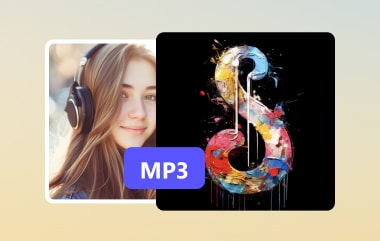ऑडियो फ़ाइलों को मर्ज करना कई प्रोजेक्ट्स में एक महत्वपूर्ण कदम है, चाहे वह म्यूज़िक प्लेलिस्ट बनाना हो या फिर वीडियो के लिए साउंड इफ़ेक्ट मिक्स करना। एक बेहतरीन ऑडियो ट्रैक बनाने के लिए आपको उन सभी को एक साथ जोड़ना होगा। इस गाइड में, हम आपको अलग-अलग तरीके दिखाएंगे ऑडियो मर्ज करें फ़ाइलें। आपको यहाँ एक आसान समाधान मिलेगा, चाहे आप कंप्यूटर पर हों, मोबाइल डिवाइस पर या बिना इंटरनेट कनेक्शन के काम कर रहे हों। अपने ऑडियो ट्रैक को संयोजित करने के लिए तैयार हैं? बिना किसी और चर्चा के, चलिए शुरू करते हैं!
भाग 1: ऑडियो को सर्वोत्तम ऑडियो गुणवत्ता के साथ कैसे मर्ज करें
आप एक ऐसे प्रोजेक्ट पर काम कर रहे हैं जहाँ आपको कई ऑडियो क्लिप को एक ट्रैक में संयोजित करने की आवश्यकता है। समस्या यह है कि फ़ाइलें MP3, FLAC और WAV जैसे विभिन्न प्रारूपों में हैं, और आप चाहते हैं कि वे एक साथ पूरी तरह से फ़िट हो जाएँ। विंडोज और मैक के साथ उपलब्ध एक शक्तिशाली प्रोग्राम जो ऑडियो को मर्ज करने में आपकी मदद कर सकता है, वह है AVAide वीडियो कन्वर्टर.
AVAide Video Converter के साथ, आप जितनी चाहें उतनी ऑडियो फ़ाइलें आसानी से मर्ज कर सकते हैं। यह MP3, AAC, FLAC, WAV, आदि जैसे विभिन्न प्रारूपों का समर्थन करता है। अपनी ऑडियो फ़ाइलों को आयात करने के बाद, आप उन्हें अपने इच्छित क्रम में व्यवस्थित कर सकते हैं। यह आपको अंतिम आउटपुट के लिए एक प्रारूप चुनने की भी अनुमति देता है। साथ ही, आप सर्वोत्तम ऑडियो स्पष्टता प्राप्त करने के लिए बिटरेट, चैनल, एनकोडर और सैंपल रेट जैसी ऑडियो सेटिंग्स को कस्टमाइज़ कर सकते हैं। मर्जिंग प्रक्रिया त्वरित है, इसलिए आप तुरंत अंतिम परिणाम प्राप्त कर सकते हैं।
स्टेप 1सबसे पहले, अपने विंडोज या मैक कंप्यूटर पर AVAide वीडियो कन्वर्टर डाउनलोड और इंस्टॉल करें।

निःशुल्क डाउनलोड विंडोज 7 या बाद के संस्करण के लिए
 सुरक्षित डाऊनलोड
सुरक्षित डाऊनलोड
निःशुल्क डाउनलोड Mac OS X 10.13 या बाद के संस्करण के लिए
 सुरक्षित डाऊनलोड
सुरक्षित डाऊनलोडचरण दोAVAide वीडियो कनवर्टर चलाएँ। जैसा कि आप देख सकते हैं, आपको निर्देशित किया जाता है कनवर्टर अब, क्लिक करें + फ़ाइलें जोड़ें उन ऑडियो फ़ाइलों को जोड़ने के लिए जिन्हें आप मर्ज करना चाहते हैं।

चरण 3एक बार ऑडियो फ़ाइलें आयात हो जाने के बाद, उन्हें अपने इच्छित क्रम में व्यवस्थित करने के लिए ऊपर और नीचे खींचें। उसके बाद, बगल में एक चेकमार्क लगाएँ एक फाइल में विलय विकल्प। यह विकल्प आपकी सभी आयातित ऑडियो फ़ाइलों को एक फ़ाइल में रखने के लिए आवश्यक है।

चरण 4दबाएं आउटपुट स्वरूप ड्रॉप-डाउन मेनू पर जाएं ऑडियो, और अपने मर्ज ऑडियो फ़ाइल आउटपुट के लिए एक फ़ॉर्मेट चुनें। आप MP3, AAC, AC3, WMA, WAV, AIFF, FLAC, और बहुत कुछ चुन सकते हैं।

चरण 5अंत में, क्लिक करें को बचाए बटन पर क्लिक करें और मर्ज ऑडियो फ़ाइलों के लिए गंतव्य सेट करें। उसके बाद, क्लिक करें सभी को रूपांतरित करें ऑडियो मर्जिंग प्रक्रिया शुरू करने के लिए बटन दबाएँ। उसके बाद, AVAide वीडियो कनवर्टर डिफ़ॉल्ट रूप से निर्यात किए गए ऑडियो फ़ोल्डर को खोल देगा।

भाग 2: ऑडेसिटी के साथ ऑडियो फ़ाइलों को कैसे संयोजित करें
ऑडेसिटी एक मुफ़्त, ओपन-सोर्स प्रोग्राम है जो ऑडियो को संपादित करना आसान और सुलभ बनाता है। यह विंडोज, मैक और लिनक्स पर चलता है, जिससे यह विभिन्न उपयोगकर्ताओं के लिए सुलभ हो जाता है। यह प्रोग्राम आपको ऑडियो फ़ाइलों और अन्य बुनियादी कार्यों को संयोजित करने में मदद कर सकता है। मर्ज करने के साथ-साथ, आप ऑडियो रिकॉर्ड कर सकते हैं, क्लिप को काट और कॉपी कर सकते हैं, बैकग्राउंड शोर को कम कर सकते हैं और पिच को ठीक कर सकते हैं।
स्टेप 1अपने कंप्यूटर का उपयोग करके ऑडेसिटी खोलें।
चरण दोके लिए जाओ फ़ाइल और चुनें खुला हुआ अपनी ऑडियो फ़ाइल लोड करने के लिए। दूसरी ऑडियो फ़ाइल जोड़ने के लिए, इस प्रक्रिया को दोहराएँ, और यह एक नई ऑडेसिटी विंडो में खुलेगी।
चरण 3अब तय करें कि कौन सा ट्रैक पहले आएगा। पहली विंडो के अंदर क्लिक करें और दबाएँ Ctrl + ए संपूर्ण ऑडियो ट्रैक चुनने के लिए दबाएँ। फिर, दबाएँ Ctrl + सी इसे कॉपी करने के लिए। दूसरी विंडो पर जाएँ, जहाँ आप ट्रैक पेस्ट करना चाहते हैं वहाँ क्लिक करें और दबाएँ Ctrl+V इसे जोड़ने के लिए.
चरण 4पर जाए फ़ाइल और चुनें निर्यात अपने संयुक्त ट्रैक को सहेजने के लिए। फिर, फ़ाइल को सहेजने के लिए जगह चुनें, उसे एक नया नाम दें, और स्पष्टता और बिटरेट जैसी सेटिंग्स को ठीक करें।
चरण 5एक बार तय हो जाने पर, क्लिक करें सहेजें परिवर्तन लागू करने के लिए। जब टैग संपादित करने के लिए एक बॉक्स खुलता है, तो आप शैली और कलाकार का नाम जैसी जानकारी जोड़ सकते हैं।
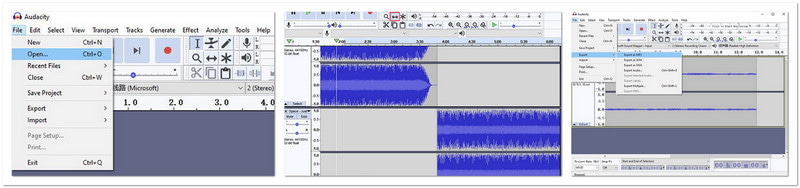
भाग 3: iMovie के साथ iPhone पर ऑडियो फ़ाइलें आसानी से जोड़ें
आपके iPhone पर ऑडियो फ़ाइलों को जोड़ने में आपकी मदद करने के लिए एक उपयोगी एप्लिकेशन iMovie है। आप अलग-अलग फ़ाइलों को चुन सकते हैं, व्यवस्थित कर सकते हैं और मर्ज कर सकते हैं। इसके अलावा, iMovie बैकग्राउंड म्यूज़िक बनाने, रिकॉर्डिंग को ब्लेंड करने या ध्वनियों को मिलाने के लिए बहुत बढ़िया है। यह सब कुछ एक प्रोजेक्ट में रखता है। यह आपके डिवाइस पर ऑडियो के साथ काम करने का एक त्वरित और व्यावहारिक तरीका बनाता है।
स्टेप 1iMovie खोलें और दबाएँ प्रोजेक्ट बनाएं प्रक्रिया शुरू करने के लिए।
चरण दोचुनना चलचित्र से नया काम विकल्प चुनें. फिर, दबाएँ मूवी बनाएं एक नई परियोजना शुरू करने के लिए.
चरण 3क्लिक करें (+) बटन दबाकर मीडिया विकल्प सामने लाएँ। इसके बाद, चुनें ऑडियो और फिर अपने फ़ोन से अपनी ऑडियो फ़ाइलें चुनें। यहाँ, प्रत्येक फ़ाइल चुनें जिसे आप जोड़ना चाहते हैं। उसके बाद, दबाएँ सही का निशान पुष्टि करने के लिए।
चरण 4एक बार जब आपकी ऑडियो फ़ाइलें टाइमलाइन में आ जाती हैं, तो आप उन्हें क्रम में व्यवस्थित करने के लिए खींच सकते हैं। संपादित करने के लिए, किसी फ़ाइल पर क्लिक करें और ट्रिमिंग या फ़ाइन-ट्यूनिंग वॉल्यूम जैसे विकल्पों का उपयोग करें।
चरण 5जब आप व्यवस्था से संतुष्ट हों तो संपन्न बटन दबाएँ।
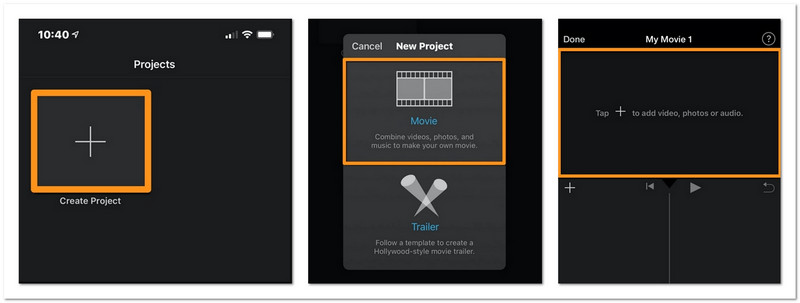
भाग 4: AConvert के साथ ऑनलाइन ऑडियो कैसे संयोजित करें
AConvert एक उपयोग में आसान ऑनलाइन प्लेटफ़ॉर्म है जो आपको ऑनलाइन ऑडियो संयोजित करने में मदद कर सकता है। यह कई ऑडियो फ़ॉर्मेट को सपोर्ट करता है। इनमें WAV, WMA, MP3, OGG, AAC, AU, FLAC, M4A, MKA, AIFF, OPUS और RA शामिल हैं। प्रत्येक फ़ाइल 200 मेगाबाइट तक की हो सकती है। हालाँकि, यह सुझाव देता है कि आपकी सभी ऑडियो फ़ाइलों का फ़ॉर्मेट और बिटरेट एक जैसा होना चाहिए। कुल मिलाकर, यह सीधा है, और कुछ भी इंस्टॉल करने की आवश्यकता नहीं है।
स्टेप 1इसे उपयोग करने के लिए AConvert की आधिकारिक वेबसाइट पर जाएं।
चरण दोपर नेविगेट करें ऑडियो अनुभाग। फिर, क्लिक करें फ़ाइलों का चयन करें अपने डिवाइस से ऑडियो फ़ाइलें चुनने के लिए बटन दबाएँ.
चरण 3दबाएं प्रस्तुत ऑडियो फ़ाइलों को संयोजित करना शुरू करने के लिए बटन दबाएं.
चरण 4जब विलय पूरा हो जाएगा, तो अंतिम फ़ाइल में आपके द्वारा चुने गए अनुक्रम में जोड़े गए सभी ऑडियो शामिल होंगे।
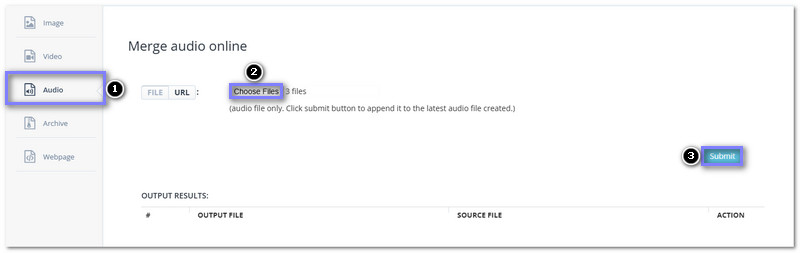
भाग 5: ऑडियो ऑनलाइन को क्लाइडियो के साथ संयोजित करें
Clideo एक और ऑनलाइन टूल है जो AConvert की तरह ऑडियो क्लिप को जोड़ सकता है, और यह ब्राउज़र के माध्यम से काम करता है। यह 16 ऑडियो प्रारूपों तक का समर्थन करता है, जो MP3, AAC, FLAC, WAV, इत्यादि हैं। इसमें एक उपयोगी विशेषता है जो आपको क्रॉसफ़ेड प्रभाव जोड़ने में सक्षम बनाती है। यह विभिन्न गानों के बीच संक्रमण को आसानी से मिश्रित करता है। ऑडियो को ऑनलाइन मर्ज करने के लिए समान टूल की तुलना में, Clideo में अधिक प्रारूप हैं और शुरुआती लोगों के लिए उपयोग करना आसान है। यह इसे त्वरित ऑडियो-जॉइनिंग कार्यों के लिए एक आदर्श टूल बनाता है।
स्टेप 1क्लाइडियो ऑडियो जॉइनर की आधिकारिक वेबसाइट पर जाएं।
चरण दोपर क्लिक करें फ़ाइलों का चयन करें उन ऑडियो क्लिप को अपलोड करने के लिए जिन्हें आप संयोजित करना चाहते हैं।
चरण 3जब आपकी फ़ाइलें अपलोड हो जाती हैं, तो आप उनका क्रम बदलने के लिए उन्हें खींच सकते हैं। फिर, चेक करें क्रॉसफ़ेड सहज संक्रमण के लिए फ़ेड-इन और फ़ेड-आउट प्रभाव का विकल्प।
चरण 4मार निर्यात ऑडियो फ़ाइलों को संयोजित करना शुरू करने के लिए। फ़ाइलों के आकार के आधार पर प्रक्रिया में थोड़ा समय लगेगा। संयोजन पूरा होने के बाद, एक किया हुआ! संदेश दिखाई देगा.
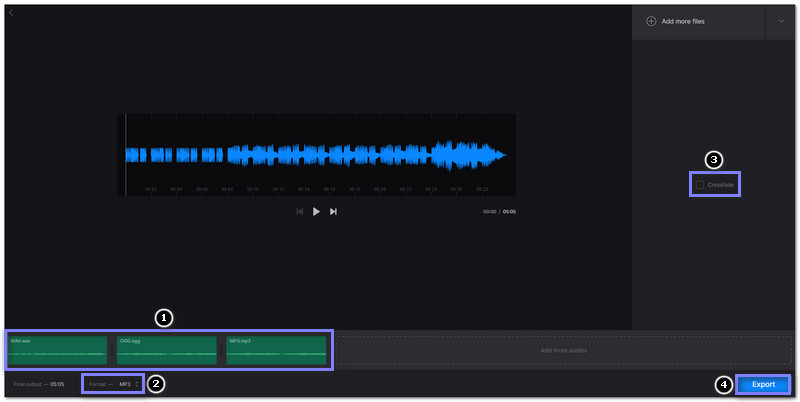
अब जब आप जानते हैं ऑडियो फ़ाइलों को कैसे मर्ज करें अलग-अलग तरीकों का इस्तेमाल करके, आपके पास अपने प्रोजेक्ट के लिए एकदम सही ट्रैक बनाने के लिए उपकरण हैं। आप अपनी ज़रूरतों के हिसाब से तरीके चुन सकते हैं, जैसे कि त्वरित कार्यों के लिए ऑनलाइन टूल या ज़्यादा नियंत्रण के लिए सॉफ़्टवेयर।
हालाँकि, यदि आप ऑडियो फ़ाइलों को पूर्ण लचीलेपन और गति के साथ मर्ज करने का सबसे अच्छा तरीका चाहते हैं, AVAide वीडियो कन्वर्टर आपकी पहली पसंद है। यह कई प्रारूपों का समर्थन करता है, आपको अपनी पसंद के अनुसार ट्रैक व्यवस्थित करने देता है, और यहां तक कि सही ऑडियो गुणवत्ता के लिए अनुकूलन भी प्रदान करता है!
आपका पूरा वीडियो टूलबॉक्स जो दोषरहित गुणवत्ता में रूपांतरण के लिए 350+ प्रारूपों का समर्थन करता है।